TalkBack Funktion verwenden
TalkBack oder Voice Assistent ist eine Funktion, die blinde und sehbehinderte Nutzer unterstützt. Sie gibt sprachliches Feedback, damit du dein Smartphone oder Tablet benutzen kannst, ohne auf den Bildschirm zu schauen. Die Funktionsnamen variieren je nach Softwareversion, aber die Anwendungen sind gleich. In der folgenden Anleitung findest du Hinweise zum Aktivieren oder Deaktivieren der TalkBack Funktion auf deinem Smartphone.
Bevor du die folgenden Empfehlungen ausprobierst, solltest du überprüfen, ob die Software deines Geräts und die zugehörigen Anwendungen auf die neueste Version aktualisiert wurden. Führe die folgenden Schritte aus, um die Software deines Smartphones zu aktualisieren:
1. Gehe zu Einstellungen > Software-Update.
2. Tippe auf Herunterladen und Installieren.
3. Folge den Anweisungen auf dem Bildschirm.
Die TalkBack Funktion gibt dir ein Sprachfeedback, so dass du dein Smartphone benutzen kannst, ohne auf den Bildschirm zu schauen. Sie ist für Benutzer oder Situationen gedacht, in denen es schwierig ist, den Bildschirm zu sehen. Führe die folgenden Schritte aus, um die TalkBack Funktion zu aktivieren.
1. Starte Einstellungen und wähle dann Eingabehilfen.
2. Tippe auf TalkBack.
3. Tippe zum Aktivieren auf den Schalter TalkBack.
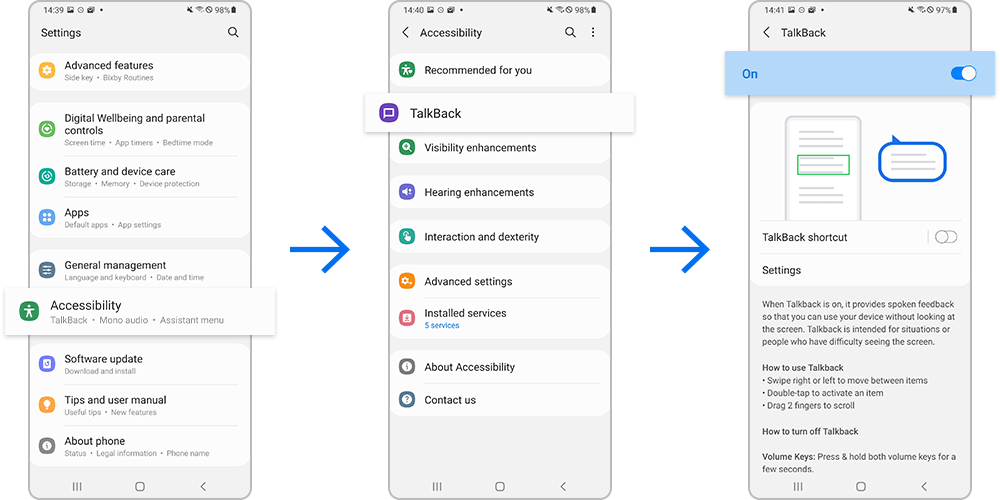
Um TalkBack zu deaktivieren, tippe auf den Schalter und dann zweimal schnell auf eine beliebige Stelle des Bildschirms.
Hinweise:
- Einige Funktionen sind nicht verfügbar während der Benutzung von TalkBack
- Auf Geräten mit One UI 3.1 heisst die Funktion TalkBack; auf Geräten mit früheren Softwareversionen wird diese Funktion jedoch Voice Assistent oder Bildschirmleser genannt.
Wenn du die Funktion TalkBack aktivierst, wird dein Smartphone ein Sprachfeedback auslösen und du wirst automatisch zu einer Anleitung zur Verwendung von TalkBack weitergeleitet. Die Verwendung von TalkBack wird wie folgt beschrieben.
- Streiche nach rechts oder links, um zwischen den Elementen zu wechseln.
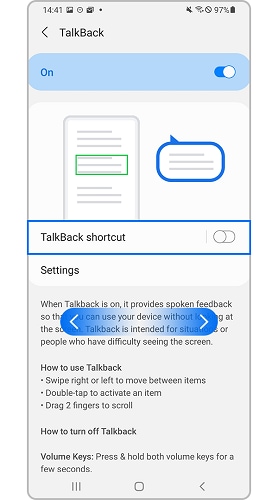
- Tippe einmal auf das ausgewählte Element, um den Text auf dem Bildschirm laut vorzulesen, tippe zweimal auf das Element, um die Funktion zu aktivieren.
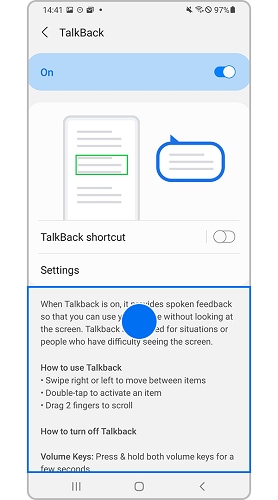
- Ziehe mit zwei Fingern, um zu scrollen.
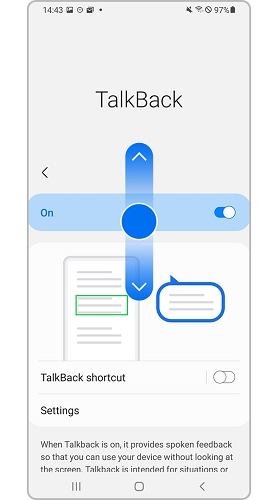
- Wenn du den TalkBack Shortcut aktivierst, kannst du die Funktion ein- und ausschalten, indem du die Lautstärketasten nach oben/unten gleichzeitig gedrückt hältst.
Konfiguriere die Einstellungen für TalkBack, indem du die folgenden Schritte befolgst.
1. Tippe auf Eingabehilfe und wähle dann die TalkBack Funktion.
2. Tippe auf Einstellungen.
3. Passe TalkBack Funktion an, indem du die Einstellungen auswählst, die du konfigurieren möchtest.
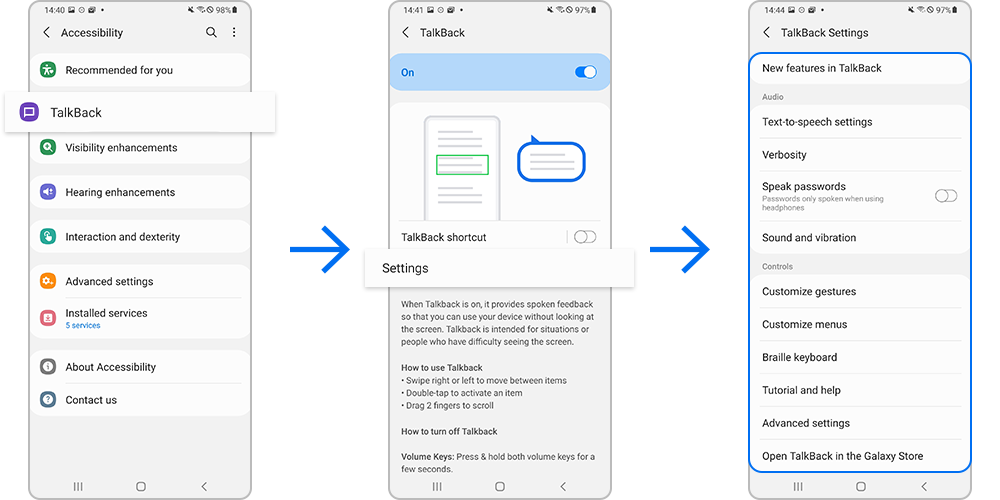
Hier stehen dir folgende Möglichkeiten zur Verfügung:
- Neue Funktionen in TalkBack: hier werden Updates und Änderungen von TalkBack erklärt.
Audio:
- Text-zu-Sprache-Einstellungen: Auswahl der Text-zu-Sprache-Engine (Google oder Samsung), der Sprache, der Sprechgeschwindigkeit und mehr.
- Ausführlichkeit: Detaillierte Einstellungen wie Tastatur-Echo, Listeninformationen vorlesen und vieles mehr.
- Passwörter sprechen: Deaktivierst du die Funktion, werden Passwortzeichen nur bei der Verwendung von Kopfhörern ausgesprochen.
- Töne und Vibration: Akustisches Feedback aktivieren, die Lautstärke des Feedbacks und das Vibrationsfeedback anpassen.
Steuerelemente:
- Touch Gesten anpassen: Hier kannst du die Gesten üben und individuell einstellen, was passieren sollen, wenn du einen oder mehrere Finger nutzt.
- Menüs anpassen: Wählen Sie aus, welche TalkBack-Menüs und Lesemenüs verwendet werden sollen.
- Braille Tastatur: Aktiviere hier die Braille-Tastatur, wähle die Eingabesprache und das Layout.
- Anleitung und Hilfe: Erfahre, wie du TalkBack optimal verwenden kannst.
- Erweiterte Einstellungen: Konfiguriere erweiterte Einstellungen für TalkBack wie Fokusanzeige, Tastenkombinationen und mehr.
- TalkBack im Galaxy Store: Öffnet TalkBack im Galaxy Store und sucht nach Updates.
Danke für deine Rückmeldung!
Bitte beantworte alle Fragen.
